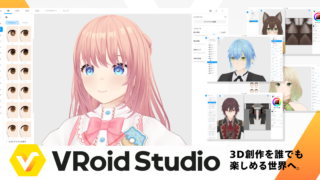- 不器用でも直感的に3D制作「VRoidStudio」(環境構築編)
- 「VRoidStudio」で美少女とイケメンを作ろう!(髪型編)
- 「VRoidStudio」で美少女とイケメンを整形!?(顔編)
- 「VRoidStudio」で美少女とイケメンが変身!(服・衣装編)
まずはじめに
私の不器用具合ですが、普通の人が出来る事ができません。
手術をして麻痺を取りましたがそれでも完全には取れず、まだ軽く麻痺は残っています。
と言う具合にイラストを描くにしても、マウスでなにかをするにしても、実生活にしてもなかなか思うように手を動かせない。
そんな私にも「VRoidStudio」で3D制作ができるのか?
答えは、できました!
そのためには環境構築をしっかりとして取り組んだので、その手順を書いていこうと思います。
使用機材
MacOS 10.14.6
iPad(第6世代)
Apple Pencil
ペンタブで「VRoidStudio」を使うと便利!
これは特に髪の毛を制作する過程で「ペンタブ(ワコム製)」が重要になってくるようです。
毛の1本1本をペンで作っていく作業ですね。
そうは言っても、ペンタブを持っていない!
ふと見ると手元にはiPadとApple Pencil。
これをどうにか活かせないか…
macの標準機能に「sidecar」がありますが、OSが古いのでsidecarは使えません。
そこで代わりの方法を見つけました!
Mac + iPad + Apple Pencil = 液タブ!
使用方法
①macに「duet」をインストール
②iPadに「Duet Display」をダウンロード
Duet Display(Apple Store/1200円)
![]()
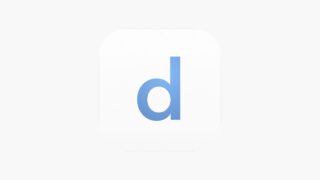
Duet Displayアプリ - App Store
App Store でDuet, Inc.の「Duet Display」をダウンロード。スクリーンショット、評価とレビュー、ユーザのヒント、その他「Duet Display」みたいなゲームを見ることができます。
③iPadのアプリを起動
④ケーブルでiPadとmacを接続
⑤macで「duet」を立ち上げる
上手くいかない場合
macを再起動!
環境設定>ディスプレイを確認して「使用可能な場合はメニューバーにミラーリングオプションを表示」にチェック!
メニューバーにミラーリング設定が出てくると思うので、そこで設定すればミラーリングが完了
次回はいよいよ「VRoidStudio」を起動します!
関連記事
- 不器用でも直感的に3D制作「VRoidStudio」(環境構築編)
- 「VRoidStudio」で美少女とイケメンを作ろう!(髪型編)
- 「VRoidStudio」で美少女とイケメンを整形!?(顔編)
- 「VRoidStudio」で美少女とイケメンが変身!(服・衣装編)